Registry cleaners: cum s-au descurcat
daca esti ca noi și în mod constant instalați și dezinstalați programe, muta fișiere în jurul, și vioara cu I-don ‘ t-știu-dacă-acest-va-lucra freeware, un registru de spălare va ajuta probabil, dacă doar un pic. A făcut-o pentru noi, deși schimbarea nu a fost cutremurătoare. Folosind un cronometru cu sistemul nostru desktop, am văzut 10 secunde ras timpul de boot. Microsoft Word și un editor de imagini s-au încărcat, de asemenea, puțin mai repede. Rețineți că acest test a fost făcut folosind un hard disk de platou rotativ, nu o unitate SSD.
pe de altă parte, laptopul pe care l-am testat nu a prezentat nicio îmbunătățire. Asta pentru că acea mașină rulează în mod constant aceleași cinci programe, cu puține noi adăugate vreodată. Scanarea registrului pe acea mașină ușor utilizată a arătat mai puțin de 50 de probleme, iar curățarea nu a făcut nicio diferență apreciabilă.
niciunul dintre curățători nu a reușit să remedieze o problemă noduroasă cu spoolsv.exe. (Spoolsv.exe deține ocazional alte programe de încărcare pe PC-ul nostru.)
kilometrajul dvs., fără îndoială, va varia și nu veți ști cât de eficient este un curățător de registru până nu îi dați un vârtej. Dar dacă nimic altceva, aceste programe vă vor oferi cel puțin senzația că aveți grijă de computer.
în fiecare dintre următoarele recenzii, veți citi impresiile noastre curmudgeonly despre modul în care au funcționat curățătorii de registru. Ne-am concentrat pe ușurința lor de utilizare, Numărul de erori găsite și dacă au introdus pericole, cum ar fi lipsa copiilor de rezervă automate înainte de a face modificări.
unele dintre instrumentele testate au dorit un loc permanent în tava de sistem, ceea ce nu este necesar, deoarece sunt scanere la cerere. Deoarece nu avem nevoie de un program care să ruleze în fundal inutil, atunci când un program a încercat să o facă, am găsit opțiunea de a dezactiva setarea. Și, cu excepția primului ajutor din registru, niciunul dintre produse nu ar repara intrările defecte, ci doar intrările șterse care nu mai erau valabile.
Registrul de prim ajutor
este dornic să vă ajute să remediați și să vă ordonați registrul—și face și o treabă grozavă. Nu puteți face o mulțime cu versiunea de încercare, dar puteți obține o bună înțelegere a ceea ce este capabil programul înainte de a plăti taxa de 28 USD pentru a debloca toate capacitățile sale. Dintre toate programele testate aici, acesta a inspirat cea mai mare încredere, atât din perspectiva siguranței, cât și din modul în care a gestionat problemele de registru. Interfața este curată și ușor de navigat, iar programul include un instrument de căutare a registrului, un instrument de backup și restaurare, capacitatea de a face instantanee ale registrului și un instrument de compresie. Registry First Aid acceptă toate versiunile de Windows.
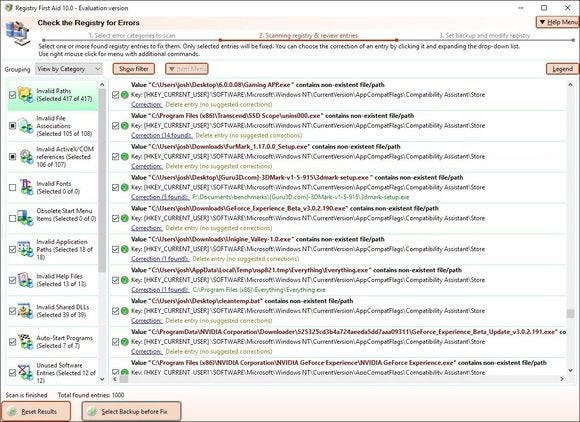
Registrul de prim ajutor arată cheile individuale care sunt problematice, care este la îndemână.
Registrul de prim ajutor a găsit 2.161 de intrări defecte într-o scanare de 20 de minute, un număr mare care poate fi explicat prin definiția relativ liberală a programului a ceea ce constituie o intrare defectuoasă. Ne-am simțit confortabil cu modul în care enumera problemele, fie pe categorii (cum ar fi fișierul nevalid sau DLL, calea nevalidă sau intrările software neutilizate), fie în funcție de nivelul de siguranță. Toate problemele de intrare care au fost sigure de remediat au fost marcate automat și ne-a plăcut să le verificăm manual pe cele etichetate „atenție” sau „precauție extremă”.
cele mai multe probleme pe care le-a găsit Registrul de prim ajutor au fost marcate cu o rezoluție numită „ștergeți intrarea”, dar unele au avut alte opțiuni. Am putea tăia substringul nevalid sau, în unele cazuri, să reparăm intrarea. Din păcate, funcția de ajutor a programului nu a fost prea utilă, așa că am optat pentru utilizarea setării implicite.
în timp ce programul scana, am putut examina fiecare listă, să o bifăm sau să o debifăm sau să deschidem intrarea specifică din registru.
acest program are, de asemenea, o caracteristică mare, care este în valoare de prețul de admitere: Cu un singur clic, puteți deschide o căutare web a intrării în cauză. Este foarte cool și ideal pentru a determina dacă o intrare riscantă ar trebui eliminată, deoarece o mulțime de intrări înfricoșătoare sunt de fapt benigne.
o întrebare: instrumentul a încercat să găsească o casă în tava de sistem, adăugând inutil dezordine doar pentru a putea verifica în mod regulat versiunile noi. Am dezactivat-o în Setări.
RegSupreme Pro
, care costă doar 20 USD, este un instrument de bază, fără bibelouri. Acesta include un registry cleaner, precum și un compactor de registru, împreună cu alte câteva instrumente administrative, și este, în esență, o versiune redusă a fratelui său mai mare, jv16 PowerTools (a se vedea mai jos).
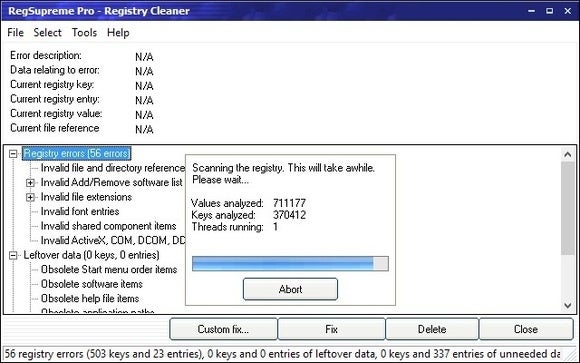
RegSupreme Pro oferă o interfață care este la fel de veche cum am văzut vreodată.
în RegSupreme Pro îl puteți seta să scaneze fie rapid, fie în siguranță, sau undeva între ele (glisați o bară de-a lungul unei scări). De asemenea, programul nu are aproape niciun extras; singurul de valoare oferă o modalitate de a căuta cuvinte cheie specifice în registru (să zicem, „RealPlayer”). La fel ca jv16 PowerTools, RegSupreme Pro acceptă fiecare versiune de Windows și vine cu un proces complet, de 30 de zile. Când am testat acest software în iulie 2016, a spus că nu acceptă Windows 10, dar site-ul companiei afirmă clar că acceptă Windows 10, 8, 7, XP, 2000 atât în variantele pe 32 de biți, cât și pe 64 de biți.
RegSeeker
este gratuit pentru uz personal și are o mână de alte utilități axate pe registru. Instrumentele includ un căutător de cuvinte cheie; un utilitar pentru a examina intrările de registry ale aplicațiilor instalate, istoriile asortate (de exemplu, elementele browserului și meniului Start) și intrările de pornire; și un instrument pentru a optimiza mai multe setări.

RegSeeker face handily o copie de rezervă a fișierelor registry înainte de a șterge oricare dintre ele.
acest registry cleaner este confuz, deoarece se spune „Faceți clic pe OK pentru a continua”, dar nu există nici un buton OK. Pe același ecran, Aplicația prezintă o opțiune periculoasă: Auto Clean, pe care vă încurajăm să o evitați. Ecranul oferă puțin ajutor sau îndrumare, deși RegSeeker avertizează că pentru a face o copie de rezervă a registrului trebuie să vă asigurați că verificați opțiunea „Backup înainte de ștergere”, o altă caracteristică etichetată ciudat. Programul nu are nici o funcție de restaurare automată; va trebui să găsiți salvarea.reg fișier-te și faceți dublu clic pe ea pentru a restabili registry; o perspectivă înfricoșător pentru unii.
pe PC-ul nostru de lucru, RegSeeker a ridicat 1.108 probleme. Din păcate, programul nu a oferit asistență în determinarea care dintre erorile necesare ștergerea; de asemenea, nu a furnizat categorii, cum ar fi calea nevalidă sau DLL partajat, pentru a ne ajuta să decidem dacă elementele au fost șterse în siguranță. RegSeeker nu este pentru începători. Aceasta susține Windows XP, Vista, 7, 8, și 10.
Advanced Windowscare Personal
este un freebie (feriți-vă de Yahoo bloatware în timpul instalării, deși) și vine cu alte instrumente în afară de un Registry cleaner. De exemplu, pretinde să descurajeze și să elimine programele spyware, să optimizeze computerul, să gestioneze elementele de pornire și să elimine fișierele nedorite. Ne-am concentrat doar pe abilitățile de registru ale instrumentului și nu am încercat niciuna dintre celelalte componente.
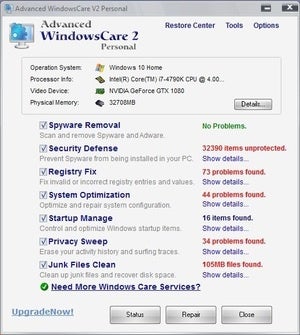
Advanced WindowsCare Personal detectat un pic de probleme cu sistemul nostru de testare.
deși Advanced WindowsCare a găsit 323 de probleme de registru, prezentarea rezultatelor scanării a fost jalnică. Spre deosebire de alte instrumente care au furnizat informații detaliate despre fiecare problemă, o alegere de remedieri sau o modalitate de a deschide registrul pentru a vedea intrarea reală, Advanced WindowsCare ne-a arătat doar o listă. Programul folosește o abordare minimalistă: Fiecare element are un simbol de avertizare (fără legendă), locația cheii de registry și o descriere a erorii (cheie software învechită sau referință Mui lipsă, de exemplu). Și, mai degrabă decât să ofere un modul de rezervă încorporat, Advanced WindowsCare oferă pur și simplu opțiunea de a „corecta problemele.”
încă o problemă: va trebui să acordați atenție atunci când instalați scanerul gratuit Advanced WindowsCare—dacă nu debifați casetele de selectare, prostul va adăuga automat bara de instrumente Yahoo în sistemul dvs. și va face Yahoo pagina de pornire a browserului dvs. web. Nu e bine.
Programul acceptă Windows 2000, XP și Vista oficial, dar nu am avut probleme să îl rulămwindows 10, cu toate acestea îl recomandăm doar utilizatorilor avansați.
jv16 PowerTools
pentru $30, puteți ridica o copie a
(un frate mai complet pentru RegSupreme Pro raționalizate enumerate mai sus). În plus față de un dispozitiv de curățare și compactare a registrului, acesta are alte instrumente care vă vor spune tot ce ați dorit vreodată să știți despre registru—dar probabil că nu le-ați folosi pe majoritatea. Printre instrumente se numără utilitare pentru gestionarea registrului, găsirea și înlocuirea intrărilor, monitorizarea modificărilor registrului, realizarea unui instantaneu și obținerea statisticilor registrului. Colecția conține și alte module, inclusiv căutători de fișiere și curățători, căutători duplicați și un sortiment de instrumente de gestionare a sistemului, cum ar fi un manager de pornire și un curățător de istorie. jv16 PowerTools suportă fiecare versiune de Windows și vine cu un full-featured, proces de 30 de zile.
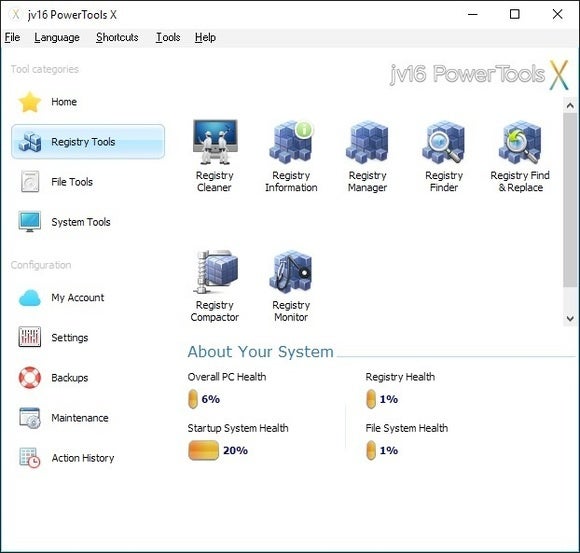
jv16 Power Tools oferă mai multe instrumente pentru curățarea și gestionarea registrului sistemului.
în modul său agresiv, registry cleaner din jv16 PowerTools a găsit 392 de probleme de registru; în modul său normal, a detectat 298 de probleme. Programul ne-a oferit două modalități de a rezolva problemele. Prima opțiune a fost să facem o copie de rezervă a registrului și să lăsăm jv16 să facă toate modificările dorite—o alegere cu care nu am fost mulțumiți și nu am folosi. Pe de altă parte, când am ales alternativa „custom fix”, programul ne-a obligat să analizăm fiecare problemă pe rând. Alte aplicații, cum ar fi Registry First Aid, listează toate elementele și vă permit să selectați anumite intrări bifând casetele de lângă ele, ceea ce este mult mai ușor. De asemenea, ne—am dorit ca programul să arate gravitatea fiecărei probleme, astfel încât să știm care dintre ele au fost importante, dar nu a făcut-o.
componenta jv16 PowerTools’ registry Cleaner include o bară glisantă pentru a decide cât de agresiv doriți ca instrumentul să scaneze-sigur, normal, agresiv sau foarte agresiv. După scanare, un raport arată o listă a categoriilor de erori, de la cele cu cele mai mari (erori de registry) la cele mai mici (fișiere jurnal). Caracteristica este interesantă, dar nu foarte valoroasă, deoarece nu oferă detalii despre modul în care identifică problemele.
o atingere plăcută este însă că seria de ecrane de deschidere oferă sfaturi utile pentru a utiliza programul—vă recomandăm să le citiți cu atenție.
o notă finală: păstrarea sistemului dvs. fără aplicații nedorite cu un utilitar bun de dezinstalare va ajuta la eliminarea necesității unui program de curățare a registrului dedicat. Pentru un program care este priceput la eliminarea aplicațiilor, vă recomandăm
.